شناسایی سازنده از طریق آدرس مک
همانطور که می دانید، هر دستگاه شبکه دارای آدرس فیزیکی خود است که دائمی و منحصر به فرد است. با توجه به این که آدرس MAC به عنوان یک شناسه عمل می کند، می توانید از این کد از این سازنده استفاده کنید. این کار با روش های مختلف انجام می شود و تنها دانش از MAC از کاربر مورد نیاز است، ما می خواهیم در چارچوب این مقاله بحث کنیم.
سازنده را با آدرس MAC تعیین کنید
امروز ما دو روش برای یافتن سازنده تجهیزات را از طریق یک آدرس فیزیکی بررسی خواهیم کرد. بلافاصله متوجه می شویم که محصول چنین جستجو فقط به این دلیل در دسترس است که هر یک از توسعه دهندگان توسعه یافته بیشتر یا کمتر، شناسه ها را در پایگاه داده وارد می کنند. ابزارهایی که ما استفاده می کنیم، این پایه را اسکن کرده و تولید کننده را نمایش می دهد، اگر این البته امکان پذیر است. بیایید به هر روش در جزئیات بیشتر نگاه کنیم.
روش 1: برنامه Nmap
نرم افزار منبع باز به نام Nmap دارای تعداد زیادی ابزار و قابلیت هایی است که به شما اجازه می دهد تجزیه و تحلیل شبکه را انجام دهید، دستگاه های متصل شده را نمایش داده و پروتکل ها را تعریف کنید. در حال حاضر ما به عملکرد این نرم افزار غرق نخواهیم شد، زیرا Nmap توسط یک کاربر معمولی تیز نیست، اما تنها یک حالت اسکن را در نظر می گیرد که به شما امکان می دهد تا برنامه ساز دستگاه را تشخیص دهید.
Nmap را از سایت رسمی دانلود کنید.
- به وب سایت Nmap مراجعه کنید و آخرین نسخه پایدار از آنجا برای سیستم عامل خود دانلود کنید.
- روش نصب نرم افزار استاندارد را کامل کنید.
- پس از نصب کامل، Zenmap، نسخه گرافیکی Nmap را اجرا کنید. در قسمت "هدف" آدرس شبکه یا آدرس دستگاه خود را وارد کنید. به طور معمول، آدرس شبکه
192.168.1.1اگر هیچ تغییری توسط ارائه دهنده یا کاربر ساخته نشده است. - در قسمت «نمایه»، حالت «اسکن منظم» را انتخاب کرده و آنالیز را اجرا کنید.
- چند ثانیه طول می کشد و سپس نتیجه اسکن می شود. خط "MAC Address" را پیدا کنید ، جایی که سازنده در براکت نمایش داده می شود.
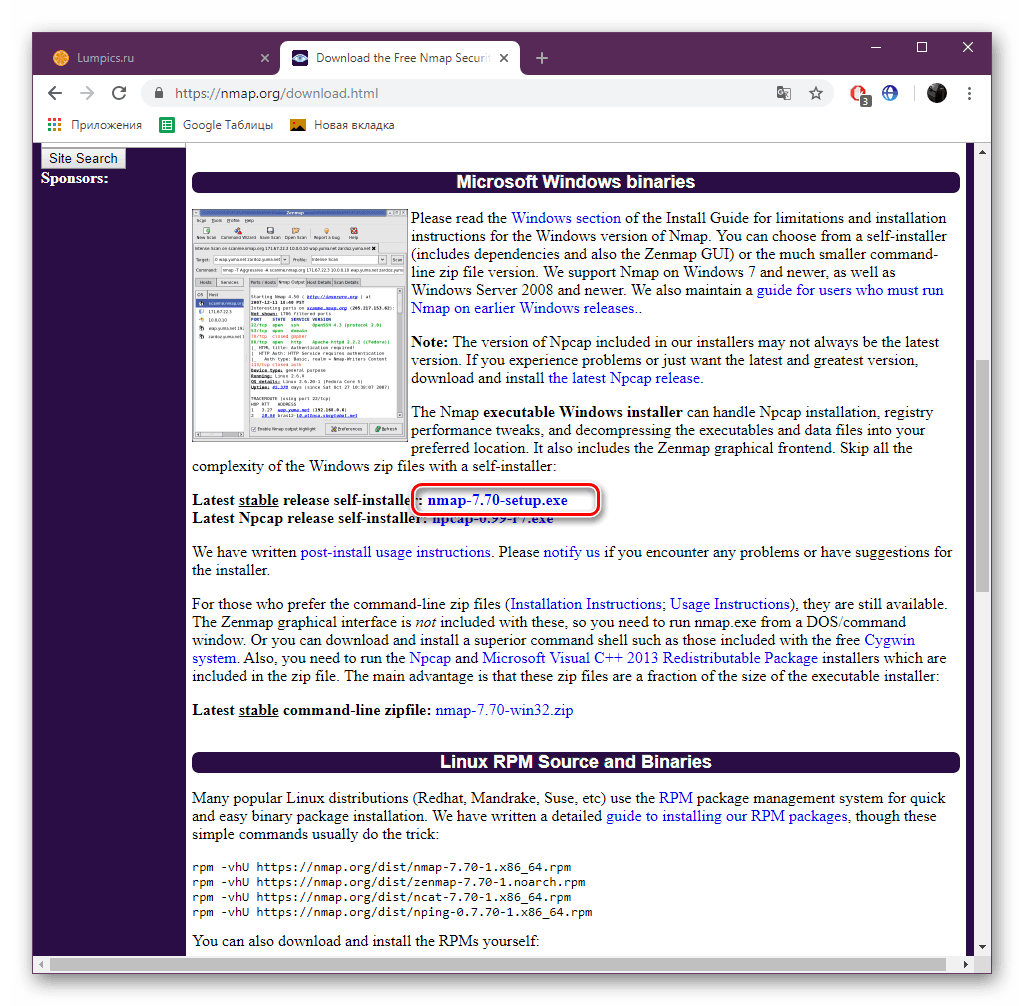
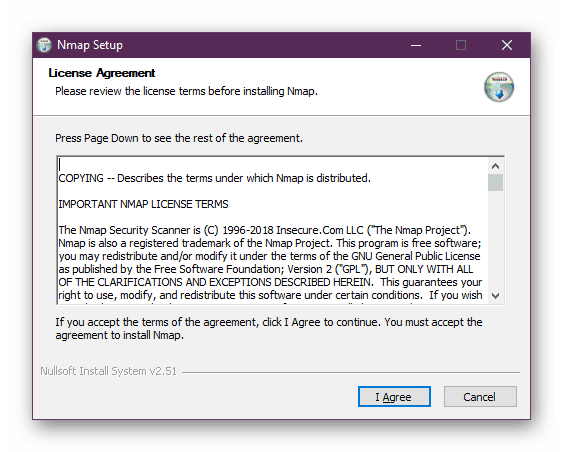
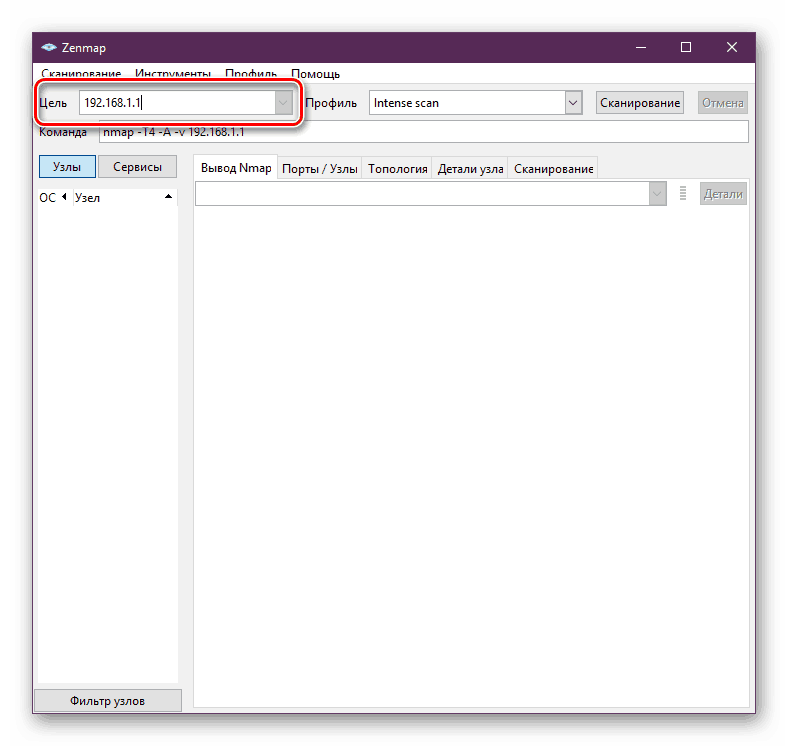
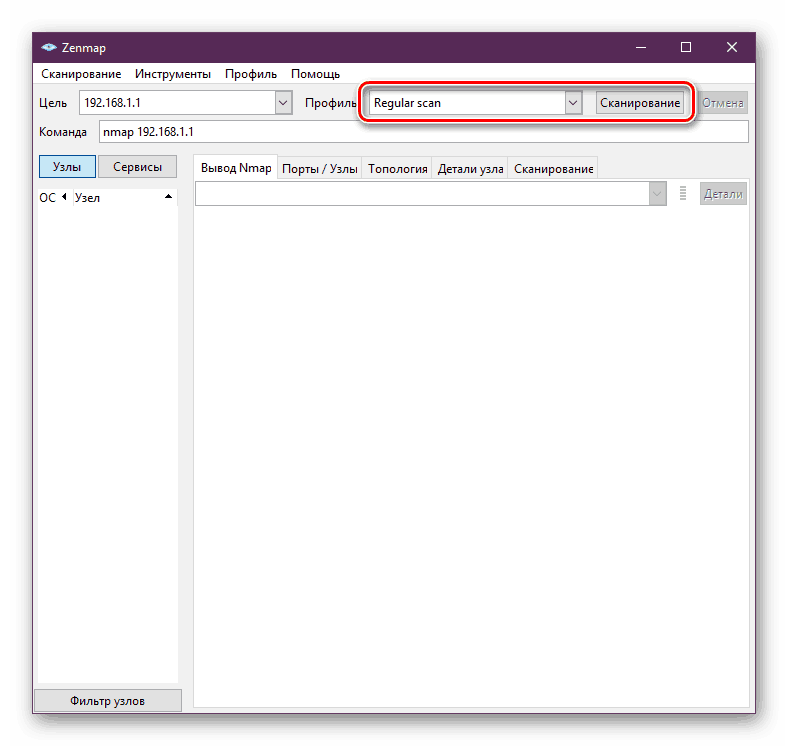
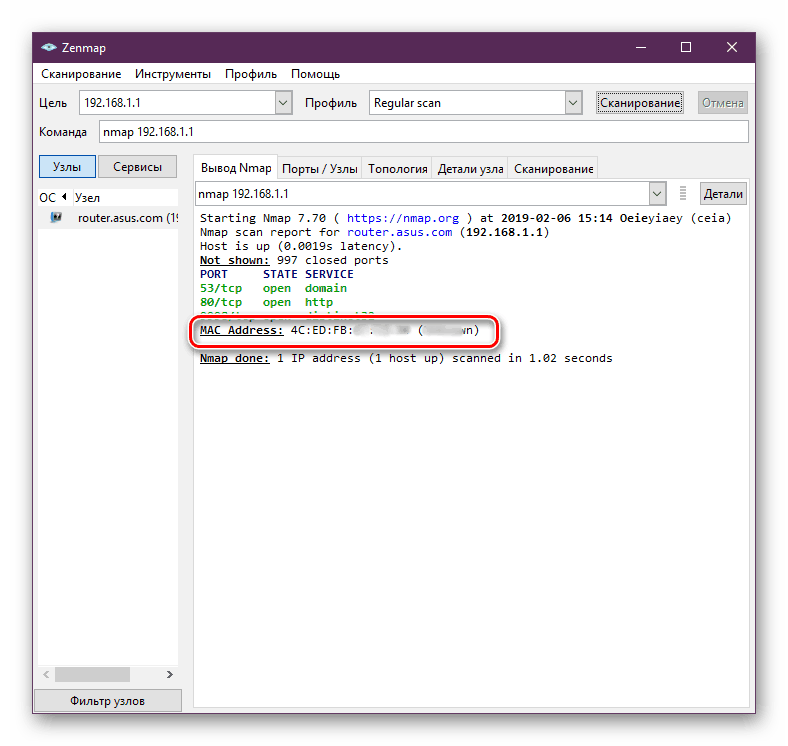
اگر اسکن نتایج نداشته باشد، با اعتبار آدرس IP وارد شده، و نیز فعالیت آن در شبکه خود، دقیقا بررسی شود.
در ابتدا، برنامه Nmap یک رابط گرافیکی نداشت و از طریق خط فرمان ویندوز کلاسیک کار می کرد. روش زیر اسکن شبکه را در نظر بگیرید:
- ابزار Run را باز کنید ،
cmdتایپcmdو سپس روی OK کلیک کنید. - در کنسول، دستور
nmap 192.168.1.1بنویسید، جایی که به جای 192.168.1.1 آدرس IP مورد نیاز را مشخص کنید. پس از آن کلید Enter را فشار دهید. - همان طور که در مورد اول با استفاده از GUI، دقیقا همان تحلیل خواهد شد، اما اکنون نتیجه در کنسول ظاهر می شود.
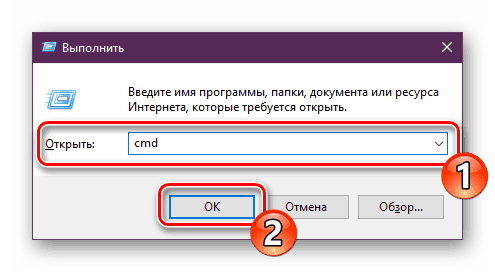
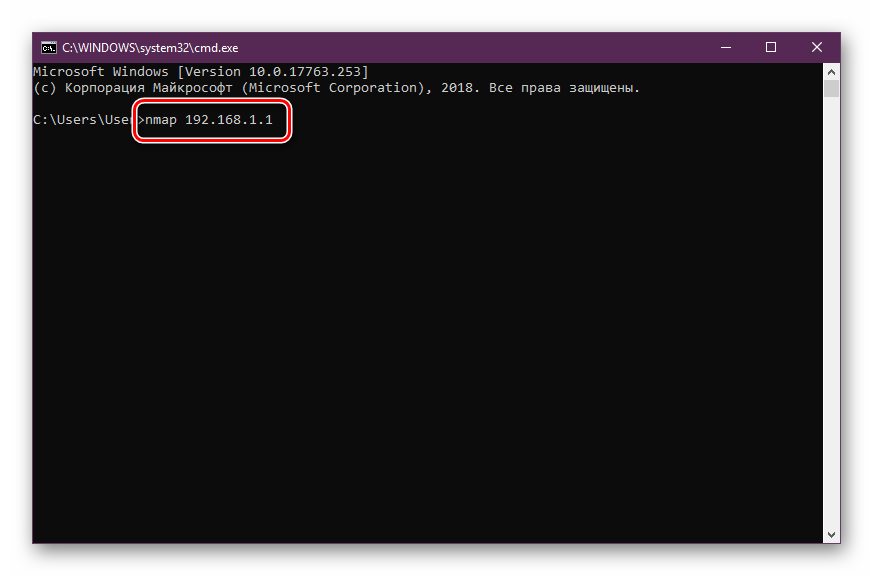
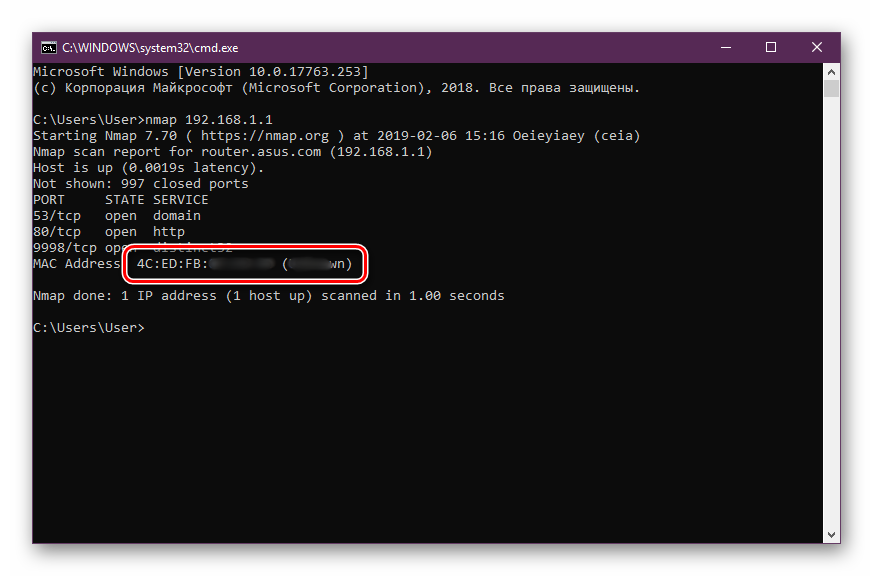
اگر فقط آدرس MAC دستگاه را می دانید یا هیچ اطلاعاتی ندارید و برای تجزیه و تحلیل شبکه در Nmap باید IP آن را تعیین کنید، ما توصیه می کنیم مواد شخصی خود را که می توانید در لینک های زیر مشاهده کنید بررسی می کنیم.
همچنین ببینید: چگونه آدرس IP را پیدا کنید کامپیوتر دیگران / چاپگر / روترها
روش در نظر گرفته شده دارای اشکالاتی است، زیرا تنها در صورت وجود یک آدرس IP از شبکه یا یک دستگاه جداگانه موثر خواهد بود. اگر فرصتی برای دریافت آن وجود نداشته باشد، ارزش روش دوم را دارد.
روش 2: خدمات آنلاین
بسیاری از سرویس های آنلاین وجود دارد که قابلیت های لازم برای انجام این کار را فراهم می کنند، اما ما بر روی تنها یکی تمرکز می کنیم و آن 2IP خواهد بود. سازنده این سایت به شرح زیر است:
- برای پیوستن به صفحه اصلی سرویس، پیوند بالا را دنبال کنید. کمی پایین بروید و ابزار "Check Manufacturer By MAC Address" را پیدا کنید.
- آدرس فیزیکی را در این قسمت وارد کنید و سپس روی "بررسی" کلیک کنید .
- نتیجه را بخوانید. شما می توانید اطلاعاتی را در مورد تولید کننده نشان دهید، اما همچنین در مورد محل کارخانه، اگر ممکن است چنین اطلاعاتی را بدست آورید.
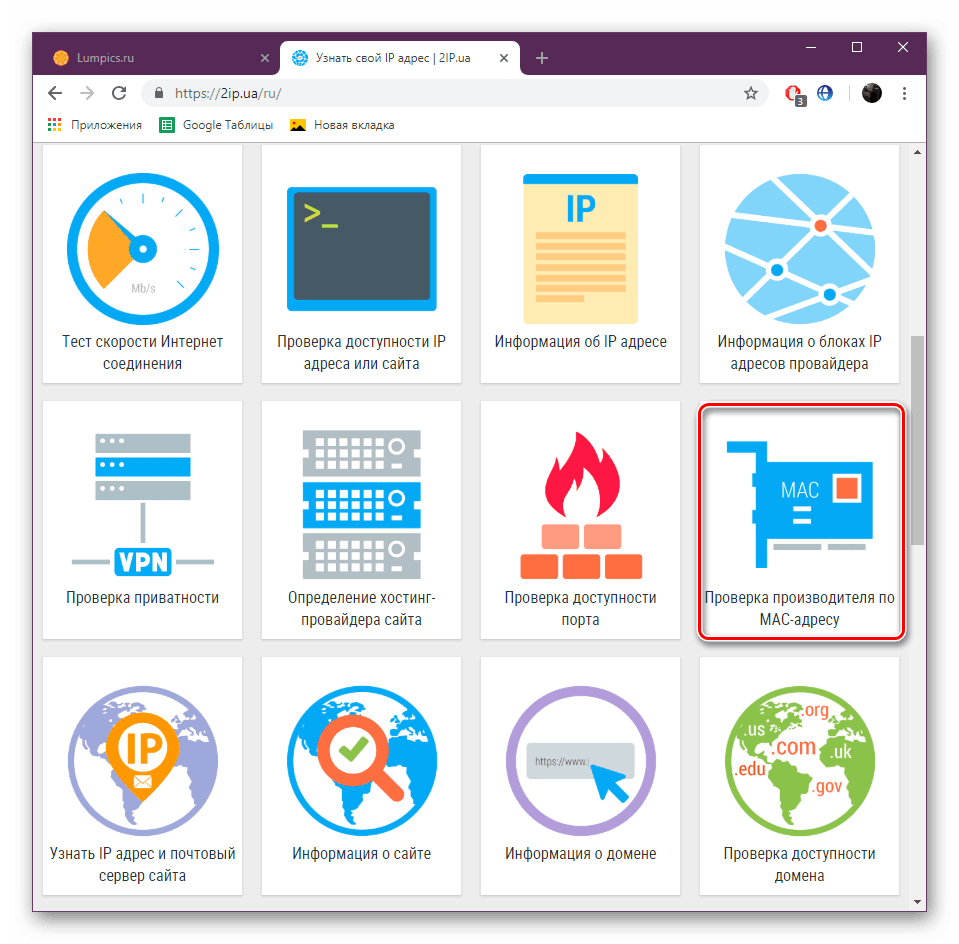
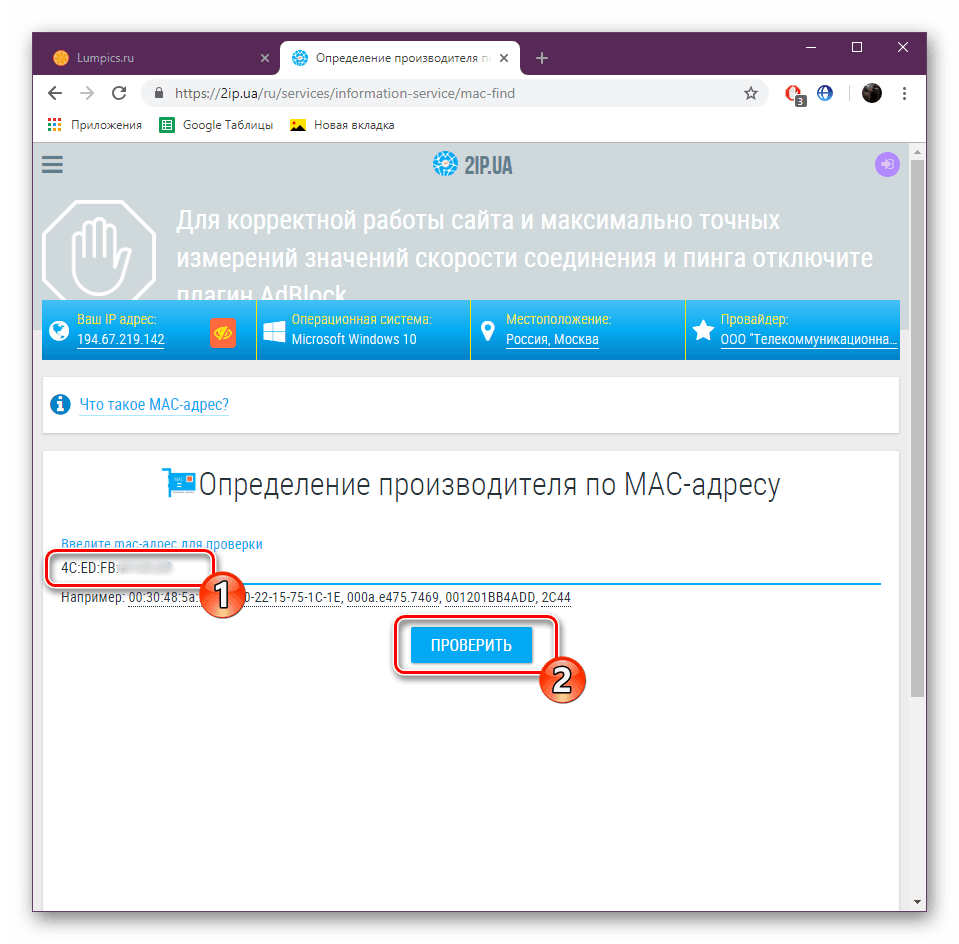
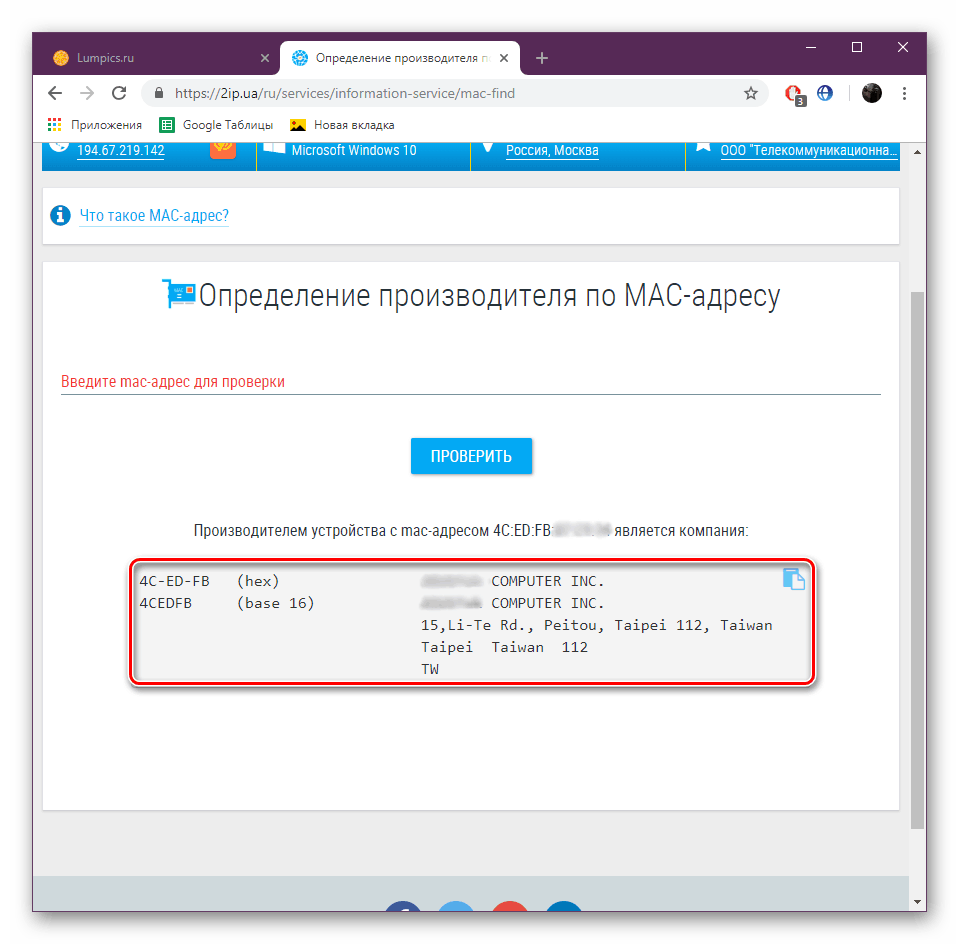
در حال حاضر شما می دانید در مورد دو روش برای جستجو برای تولید کننده از طریق آدرس MAC. اگر یکی از آنها اطلاعات لازم را ارائه نمی دهد، سعی کنید از دیگران استفاده کنید، زیرا پایگاه های داده های مورد استفاده برای اسکن ممکن است متفاوت باشند.